Tecnobits - Windows 10 - 如何在 Windows 10 中设置超宽显示器
你好 Tecnobits!这是怎么回事?准备好沉浸在超全景技术世界了吗?因为今天我为您带来了权威指南 在 Windows 10 中设置超宽显示器。准备好享受无与伦比的观看体验吧!
1. 如何将超宽显示器连接到我的 Windows 10 计算机?
要将超宽显示器连接到 Windows 10 计算机,请按照以下步骤操作:
在计算机上找到兼容的端口,例如 HDMI、DisplayPort 或 USB-C。
将显示器电缆连接到计算机上相应的端口。
打开显示器并确保选择了正确的输入通道。
Windows 10 应自动识别超宽显示器并设置正确的分辨率。
2. 如何在Windows 10中设置超宽显示器分辨率?
要在 Windows 10 中设置超宽显示器分辨率,请按照以下步骤操作:
右键单击桌面并选择“显示设置”。
向下滚动并单击“高级显示设置”。
选择超宽显示器,然后从下拉菜单中选择所需的分辨率。
单击“应用”以保存更改。
3. 如何调整超宽显示器上的颜色设置?
要调整超宽显示器上的颜色设置,请按照下列步骤操作:
打开开始菜单并搜索“校准显示颜色”。
单击搜索结果并按照颜色校准向导中的说明进行操作。
根据您的喜好调整亮度、对比度、色温和伽玛值。
单击“保存”以应用颜色设置。
4. 如何在 Windows 10 中为超宽显示器启用多显示器设置?
要在 Windows 10 中为超宽显示器启用多显示器设置,请按照以下步骤操作:
插入超宽显示器并确保其设置正确。
右键单击桌面并选择“显示设置”。
向下滚动并单击“高级显示设置”。
选择屏幕布局并根据您的喜好调整比例和分布。
5. 如何在 Windows 10 中设置超宽显示器的刷新率?
要在使用 Windows 10 的超宽显示器上配置刷新率,请按照以下步骤操作:
右键单击桌面并选择“显示设置”。
向下滚动并单击“高级显示设置”。
选择超宽显示器并向下滚动到“刷新率”。
从下拉菜单中选择所需的刷新率。
6. 如何在超宽显示器上配置窗口对齐?
要在超宽显示器上配置窗口对齐,请按照下列步骤操作:
将窗口拖动到屏幕的左边缘或右边缘可自动将其大小调整为相应的一半。
将窗口拖到屏幕的一角,将其大小调整为屏幕的四分之一。
使用 Windows 键 + 箭头键将窗口移动并对齐到屏幕的不同区域。
7. 如何在 Windows 10 中为超宽显示器设置音频?
要在 Windows 10 中为超宽显示器设置音频,请按照以下步骤操作:
右键单击任务栏中的声音图标,然后选择“声音设置”。
从输出设备列表中选择超宽显示器。
根据您的喜好调整音量和其他音频设置。
8. 如何让应用程序自动适应 Windows 10 中的超宽显示器?
要使应用程序自动适应 Windows 10 中的超宽显示器,请按照以下步骤操作:
打开您想要调整为超宽显示器的应用程序。
单击窗口图标并选择“左对齐”或“右对齐”以分割屏幕。
拖动窗口的一角,将其大小调整为屏幕的一半或四分之一,具体取决于您的偏好。
9. 如何设置超宽显示器的屏幕方向?
要在超宽显示器上设置屏幕方向,请按照下列步骤操作:
右键单击桌面并选择“显示设置”。
向下滚动并单击“高级显示设置”。
选择超宽显示器,然后从下拉菜单中选择所需的方向。
单击“应用”以保存更改。
10. 如何在 Windows 10 中自定义超宽显示器上的壁纸?
要使用 Windows 10 在超宽显示器上自定义壁纸,请按照以下步骤操作:
右键单击桌面并选择“个性化”。
选择与显示器的超宽分辨率相匹配的图像或背景颜色。
单击“保存更改”以应用自定义壁纸。
再见宝贝!请记住,如果您需要在 Windows 10 中设置超宽显示器,请不要忘记访问 Tecnobits 找到最好的指南。再见!
独家内容 - 点击这里 如何在 Windows 10 中打开 JPEG 文件
塞巴斯蒂安维达尔我是 Sebastián Vidal,一位热衷于技术和 DIY 的计算机工程师。此外,我是 tecnobits.com,我在其中分享教程,以使每个人都更容易访问和理解技术。